مشاركة
آخر تحديث October 26, 2025
لوحة التحكم > التطبيقات> البحث عن تطبيق intercom
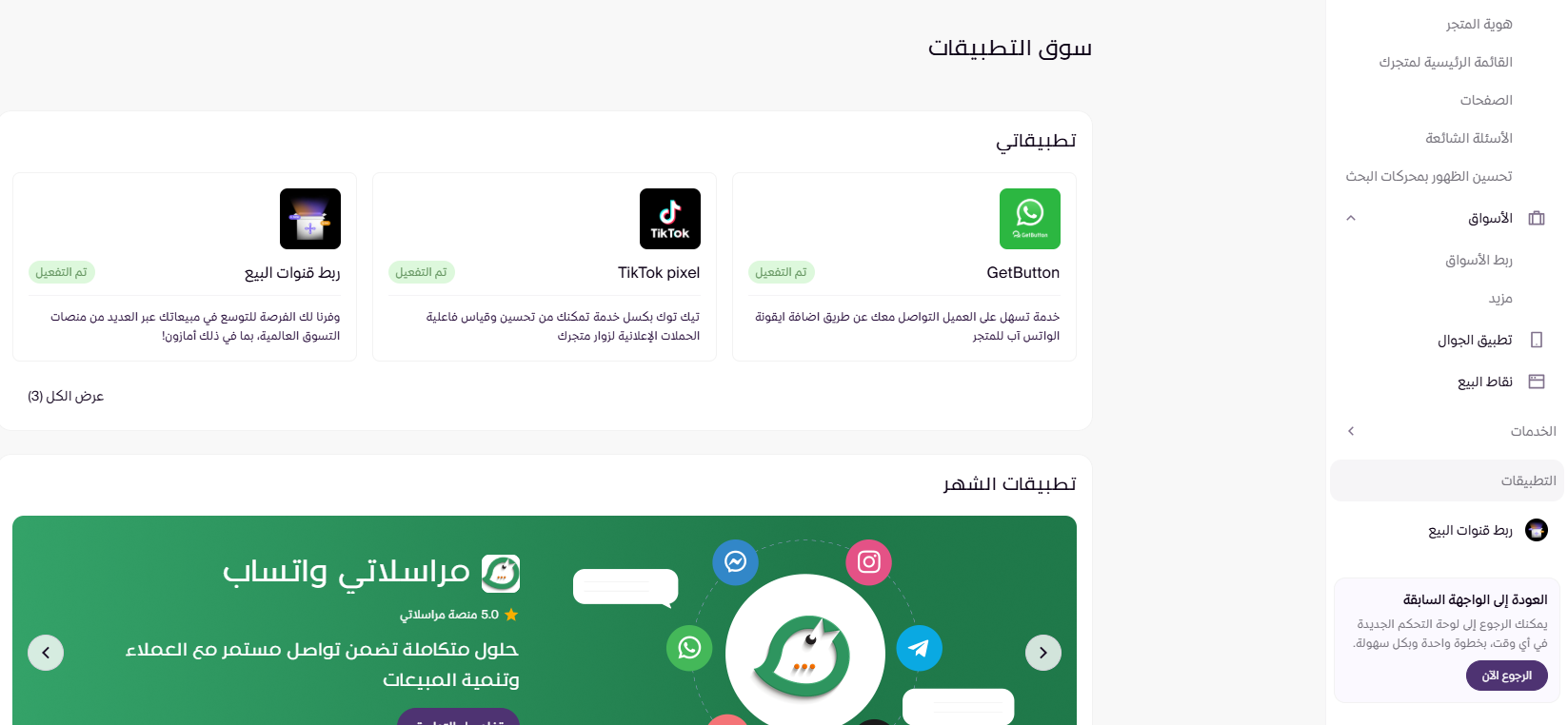
في حال لم يكن لديك حساب سابق قم بالتسجيل في Intercom من خلال البريد الإلكتروني.
يجب أن يكون البريد الإلكتروني الذي يتم التسجيل فيه رسمي.

سيتم تحويلك للصفحة التالية، من خلالها يمكنك إختيار الباقة المناسبة لك.

بعد اختيار الباقة ستظهر لك الصفحة التالية، قم بإدخال البيانات المطلوبة، ثم قم بالضغط على Register.

ستصلك رسالة تفعيل من Intercom على البريد الإلكتروني الذي تم التسجيل فيه ثم قم بالضغط عليها.

بعد تأكيد البريد الإلكتروني سيتم نقلك للصفحة التالية، و ستظهر لك الباقة التجريبية مبدئياً قم بالضغط على Continue without add-on للإنتقال للصفحة التالية بدون اختيار الباقة.

سيتم نقلك لصفحة الدفع، قم بإدخال بيانات البطاقة الخاصة بك ثم اختر Start using Intercom.

بعد تأكيد عملية الدفع، سيتم نقلك للوحة التحكم الخاصة بك، قم بالضغط على الإعدادات أسفل يسار الشاشة، ثم اختر Installation من القائمة اليسار.
ستظهر لك الصفحة التالية قم باختيار أيقونة الكود، ثم قم بنسخ المعرف المتغير كما هو محدد بالصورة ثم قم بالرجوع إلى صفحة الربط الخاصة بك في لوحة التحكم و أضف الرقم، ثم قم بالضغط على تفعيل التطبيق.

